 La versión Para Android de Google Chrome ahora incluye un modo de lectura, lo cual le permite leer páginas web sin distracción, formatos o publicidad, todo de una manera más organizada y limpia. En esta guía, veremos cómo activar el modo lectura con las versiones más recientes del navegador Google Chrome.
La versión Para Android de Google Chrome ahora incluye un modo de lectura, lo cual le permite leer páginas web sin distracción, formatos o publicidad, todo de una manera más organizada y limpia. En esta guía, veremos cómo activar el modo lectura con las versiones más recientes del navegador Google Chrome.Paso 1. Asegúrate de tener Google Chrome para Android actualizado.
Paso 2. Abra la aplicación y en la barra de dirección, escriba lo siguiente para chrome://flags para activar esta función que de manera predeterminada no está habilitada.

Paso 3. Vaya hasta la parte inferior y busque la siguiente función: “Habilitar icono en la barra de herramientas de modo lectura.” Pulse en habilitar y reinicie el navegador.
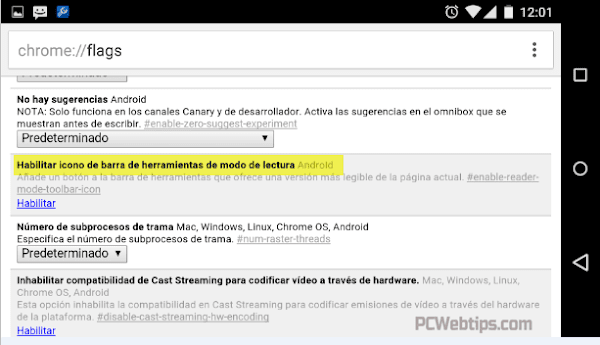
Paso 4. Ahora ya deberá aparecer el modo lectura, cada vez que entre algún sitio web que contenga mucho texto. Tenga en cuenta que este icono no aparecerá en todas las páginas web.


De esta manera se mejora la forma de leer artículos en dispositivos Android con Chrome.Si buscas mas tips, vista este post de 10 consejos para Navegar con Chrome en Android, iPhone y Tablet para aprender a sacarle provecho a las pestañas, el zoom inteligente, sincronización con versiones para PC y hasta como imprimir con Google Cloud Print.

Publicar un comentario
¿Tienes algo que Decir?
¡Pues es tu Oportunidad para Opinar!